티스토리 뷰
요즘 머신러닝 공부를 하려고 Jupyter를 많이 사용합니다. Jupyter를 사용하여 문서 같이 작성하시는 분들도 있으신데요. Markdown 문법을 제대로 사용하시는 분들이죠! 그래서 저도 제대로 된 Jupyter 사용을 위해 Markdown 문법, 태그 사용법을 정리합니다!
1. Markdown
Markdown은 읽기, 쓰기를 쉽도록 일반 텍스트 문서 양식을 편집하는 문법입니다. README 파일, 온라인 문서, 일반 텍스트 폅집기 등 문서 양식을 편집할 때 많이 들 사용합니다.
문법의 종류
- Headings
- Bolckquotes
- Code Section
- Line Break
- Bold and Italic Text
- Horizontal Lines
- Ordered List
- Unordered List
- External Link
- Table
- Image
Headings
Headings은 #으로 시작합니다. #의 개수에 따라 heading의 종류가 결정되며 1~6까지 사용할 수 있습니다.
# Header1 title
## Header2 title
### Header3 title
#### Header4 title
##### Header5 title
###### Header6 title#을 대신해서 html 태그와 같이 사용도 가능합니다.
<h1>Header1 title</h1>
<h2>Header2 title</h2>
<h3>Header3 title</h3>
<h4>Header4 title</h4>
<h5>Header5 title</h5>
<h6>Header6 title</h6>
Blockqutoes 인용문
인용문도 사용 가능합니다. '>'로 문장을 시작하거나 <blockquote></blockquote>를 사용합니다.
> 인용문장<blockquote>인용문장</blockquote>
CodeSection - 코드
코드를 표현할 때 일반 텍스트가 아닌 코드 형식에 맞춰 표현할 수 있습니다.
첫 문단에 해당 언어를 추가하면 언어에 맞게 표현이 됩니다.
```Python
x=5
y=7
print(x+y)
```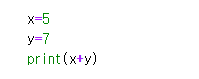
<code> 태그도 가능합니다. 하지만 태그를 사용하면 코드 하이라이트는 되지 않고 전체적인 하이라이트가 적용됩니다. 차이점은 예제를 보고 확인하세요
<code>
x=5
y=7
print(x+y)
</code>
Mathematical Symbol - 수식
수식도 사용도 가능하며 아래 링크를 통해 해당 수식 표현식을 확인하여 사용하시면 됩니다.
$\sqrt{k}$
Line Break
jupyter에서 Enter키를 사용하여 문단을 나누어도 실행하면 한 줄로 표시됩니다. Line Break를 사용하면 이를 해결할 수 있습니다. Html 태그와 같은 <br>을 사용합니다.
문단을 나눠 보자 <br> 2번 문단 입니다.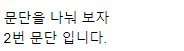
Bold and Italic Text
텍스트에 효과를 주기 위해 사용합니다.
Bold
<b>강조텍스트</b>
**강조텍스트**
__강조텍스트__Italic
<i>이텔릭텍스트</b>
*이텔릭텍스트*
_이텔릭텍스트_
Horizontal Line - 구분선
구분석은 '---'또는 <hr>를 사용합니다
---<hr>
Ordered List
Ordered List는 숫자가 있는 리스트입니다. 시작 부분에 <ol>를 태그 해주시고 마지막에 </ol>를 태그 합니다. 그리고 안쪽 요소를 추가할때는 <li> </li>를 사용합니다
<ol>
<li> 네이버 </li>
<li> 다음 </li>
<li> 구글 </li>
</ol>
Unordered List
숫자가 없는 리스트 입니다.
이번에는 <ul></ul>로 태그하고 요소들을 <li></li>로 Ordered List와 동일하게 추가합니다.
<u2pl>
<li> 네이버 </li>
<li> 다음 </li>
<li> 구글 </li>
</ul>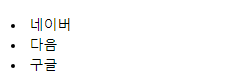
External Link
링크는 Html 태그와 거의 동일합니다.
<a href="https://www.google.com" >Link to Google</a>
Table
Html 태그와 동일합니다.
<tr>
<th>Name</th>
<th>Address</th>
<th>Salary</th>
</tr>
<tr>
<td>Hanna</td>
<td>Brisbane</td>
<td>4000</td>
</tr>
<tr>
<td>Adam</td>
<td>Sydney</td>
<td>5000</td>
</tr>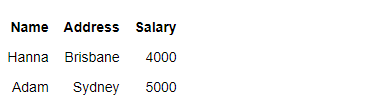
image
Html 태그와 동일합니다.
<img src="https://economychosun.com/query/upload/322/20191103221129_fgyjnwts.jpg" width ="500" height=500 >
참고
https://www.datacamp.com/community/tutorials/markdown-in-jupyter-notebook
'python' 카테고리의 다른 글
| Python의 매소드 타입과 cls, self 키워드의 차이. (4) | 2020.05.13 |
|---|---|
| [python] pymongo 활용 MongoDB CRUD (0) | 2020.03.09 |
| [python] 웹 크롤링으로 제목(title) 가져오기 (2) | 2020.02.28 |
| [Mac] jupyter 단축키 모음 (0) | 2020.02.26 |
| [python] 웹 크롤링 - 네이버 스토어 상품명, 가격 가져오는 함수 만들기. (0) | 2020.02.24 |
- Total
- Today
- Yesterday
- GPTGOT
- LeetCode 5월 챌린지
- numpy
- Node
- LeetCode 풀이
- CHATGOT
- 에라토스테네스
- 파이썬 numpy
- git
- React 프로젝트 생성
- 리엑트
- LeetCode 알고리즘 공부
- vscode
- k8s metrics-server
- 파이썬
- 머신러닝
- 버츄얼스튜디오코드
- GPT서비스
- 30 Day LeetCode Challenge
- Java
- 넘파이
- Java leetcode
- 노드
- LeetCode 30일 챌린지
- react
- 퍼셉트론
- k8s metrics-server running
- Component
- Python
- 지도학습
| 일 | 월 | 화 | 수 | 목 | 금 | 토 |
|---|---|---|---|---|---|---|
| 1 | 2 | 3 | ||||
| 4 | 5 | 6 | 7 | 8 | 9 | 10 |
| 11 | 12 | 13 | 14 | 15 | 16 | 17 |
| 18 | 19 | 20 | 21 | 22 | 23 | 24 |
| 25 | 26 | 27 | 28 | 29 | 30 | 31 |
